为了更好地完成文字输入工作,一位windowsxp系统用户就希望能够在电脑中安装极品五笔输入法。那么,这该如何操作呢?会不会非常复杂?答案是否定的。接下来,就随小编一起看看具体步骤吧!
推荐:windowsxp系统下载
具体如下:
1、打开浏览器输入“极品五笔输入法下载”。
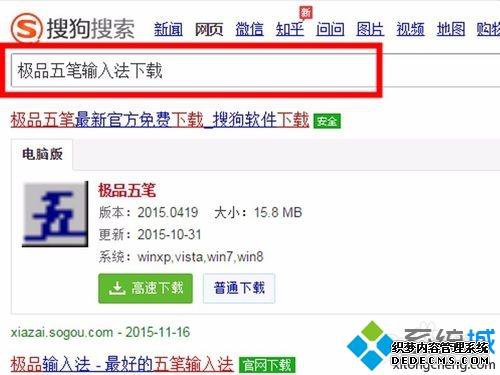
2、单击“普通下载”。
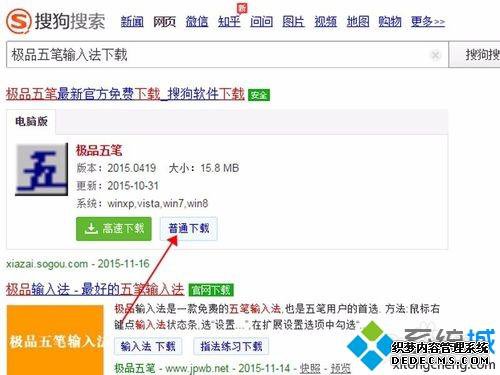
3、弹出“新建下载任务”对话框,填写下载位置与文件名,单击“下载”按钮。
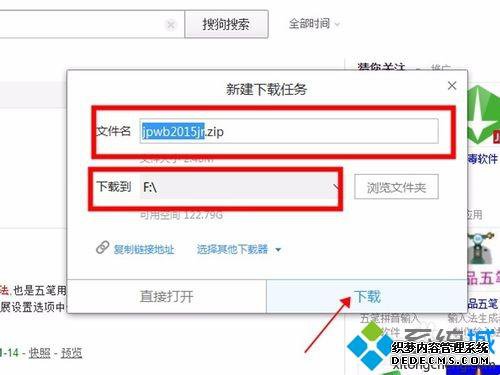
4、弹出“下载管理器”对话框,可以看到下载进度,当下载已完成时,单击“打开”按钮。
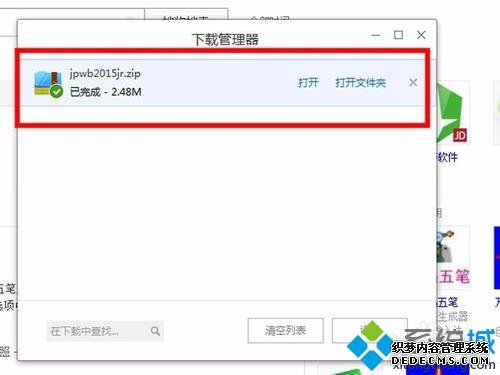
5、弹出解压页面,单击“解压到”。
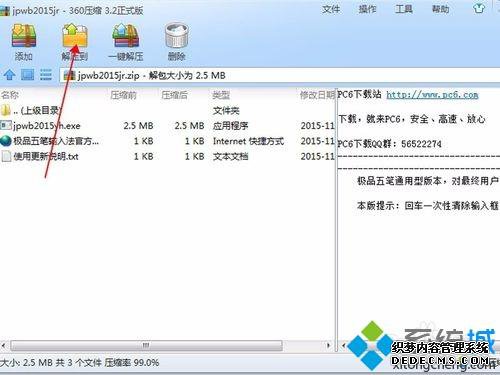
6、弹出“解压文件”对话框,选择目标路径,单击“立即解压”按钮。
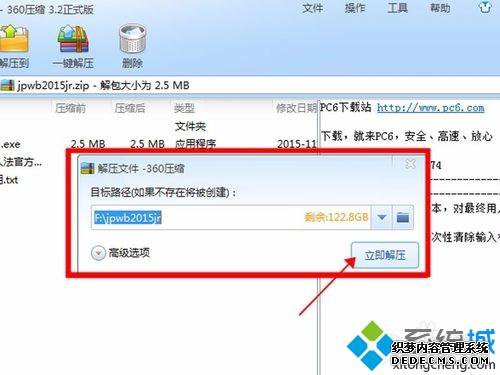
7、解压已完成,弹出目标文件位置,选择“jpwb2015yh”文件双击打开。

8、弹出安装“极品五笔”对话框,单击“下一步”按钮。
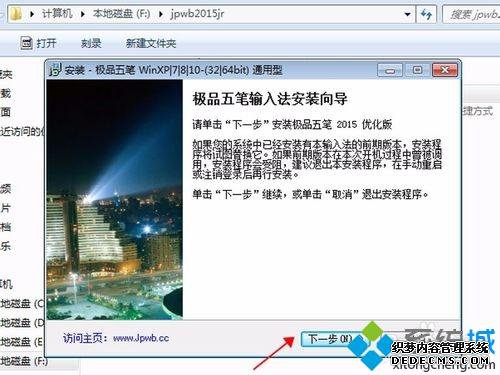
9、在安装“极品五笔”对话框中,弹出“许可协议”界面,选择“我同意此协议”单击“下一步”按钮。
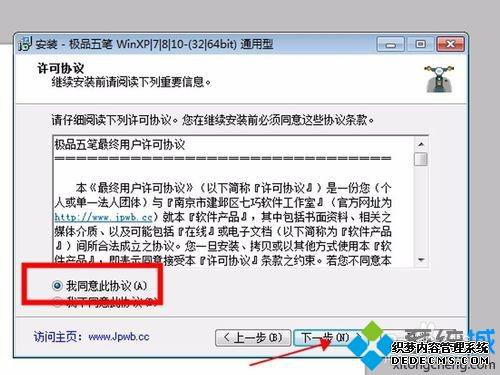
10、在安装“极品五笔”对话框中,弹出“选择目标位置”界面,选择文件所放位置,单击“下一步”按钮。
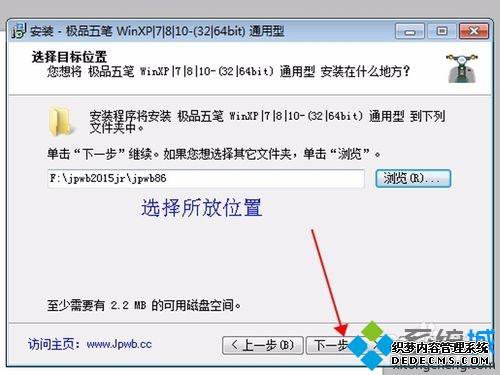
11、在安装“极品五笔”对话框中,弹出“选择附加任务”界面,如果你需要“2345网址”你可以在选项前面打钩,完成后,单击“下一步”按钮。
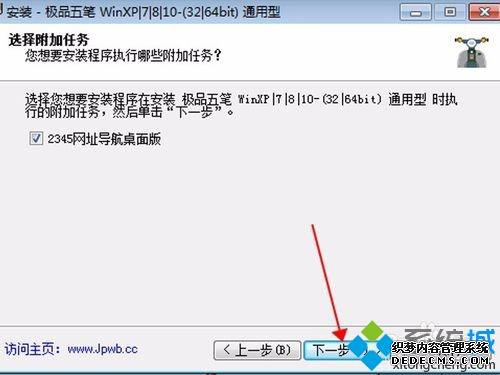
12、在安装“极品五笔”对话框中,弹出“准备安装”界面,单击“安装”按钮。
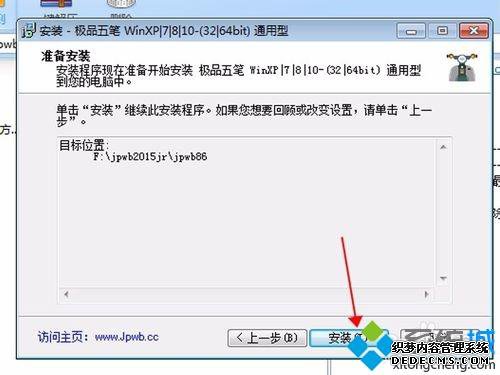
13、在安装“极品五笔”对话框中,弹出“正在安装”界面。
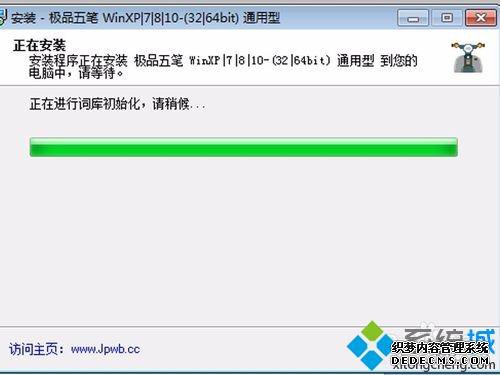
14、在安装“极品五笔”对话框中,弹出“极品五笔输入法安装向导”界面,单击“完成”按钮。
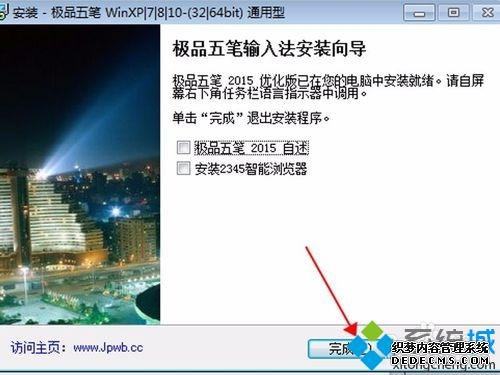
看了上述小编的介绍,相信大家对xp系统怎样下载安装极品五笔输入法已经有了一定的了解。更多精彩的内容请继续关注系统城官网www.xitonghaiyang.com
------相关信息------



